教育用計算機システムの iMac 環境における CD-R/RW や DVD±R/RW への書き込み方を紹介します.
メディアを用意する
何も内容が入ってない新品の CD-R/RW や,あるいは DVD±R/RW,DVD-RAM のメディアを用意してください. CD-R, DVD±R は 1 度のみ書き込み可能で,CD-RW, DVD±RW,DVD-RAM はデータの追記や上書きができるという違いはありますが, 書き込み方はどれでも同じです.
書き込む準備をする
CD でも DVD でも手順は同じなので,以下では CD-R の場合を例に説明します.iMac 端末に接続された光学ドライブに CD-R を入れます. 挿入した後しばらくたつと,CD-R が空だった場合
挿入した後しばらくたつと,CD-R が空だった場合
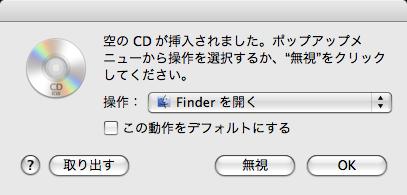
のように表示されます. 「操作:Finder を開く」が選択されていることを確認して「OK」を押してみましょう.その後 Finder で見ると,新たに「名称未設定 CD」という場所が出来ているはずです.記録したいファイルをこの場所に,ドラッグ & ドロップしましょう. 画像の例では “test.txt” というファイルを CD-R に記録しようとしています.
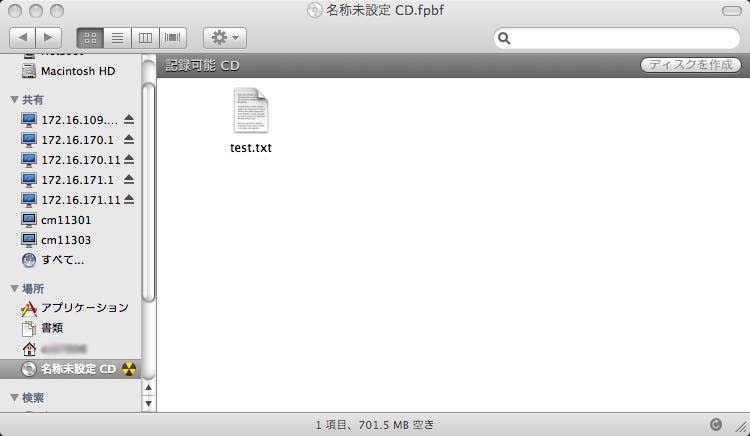
メディアに焼く
CD-R などのメディアに書き込むことを「焼く」と表現することがあります.ひととおり,コピーの作業がおわったら,サイドバーに表示されている CD-R のボリュームの横の黒と黄の丸いアイコンをクリックします.
![]()
すると,次のようなウィンドウが開き,ディスク名の入力をすることができます.
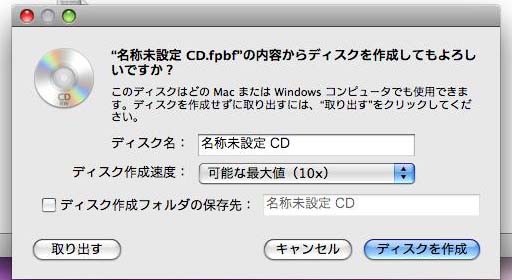
いろいろな環境で読み書きすることを考えると, 名前はアルファベットなどにして,漢字などは使用しないほうが無難かもしれません. (画像の例では,ディスク名を「importantfile」としています.)
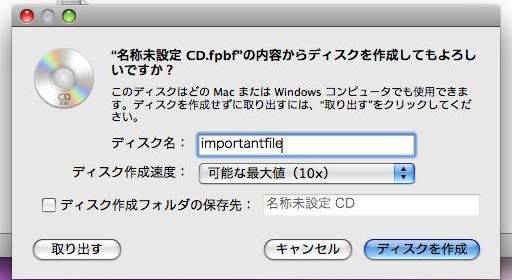
ここで,「ディスクを作成」のボタンをクリックすると CD-R を作成できます.
CD-RW の全消去
CD-RW メディアは一度書き込まれたデータを全消去し,新しくデータを書き直すことができます.全消去をするには Applications フォルダの下の Utilities フォルダにある Disk Utilities という名前のアプリケーションを使います.Disk Utilities を起動し,ウィンドウの中で消去したいボリュームを選択します.消去タブをクリックし,出てきた消去ボタンを押せば OK です.